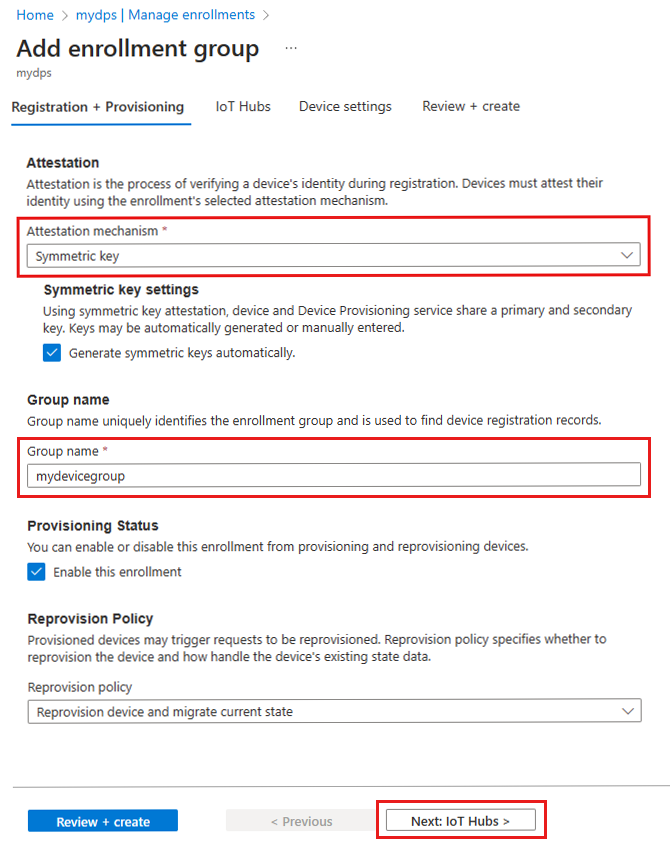Gestire le registrazioni dei dispositivi nel portale di Azure
Una registrazione del dispositivo crea un record di un singolo dispositivo o di un gruppo di dispositivi che possono essere registrati con il servizio Device Provisioning (DPS) hub IoT di Azure. Il record di registrazione contiene la configurazione iniziale per i dispositivi come parte della registrazione. Inclusa nella configurazione è l'hub IoT a cui verrà assegnato un dispositivo o un criterio di allocazione applicabile a un set di hub IoT. In questo articolo viene illustrato come gestire le registrazioni dei dispositivi per il servizio di provisioning.
Il servizio Device Provisioning supporta due tipi di registrazioni:
- Gruppi di registrazioni: usato per registrare più dispositivi correlati.
- Registrazioni singole: Usato per registrare un singolo dispositivo.
Importante
Se si verificano problemi di accesso alle registrazioni dalla portale di Azure, è possibile che l'accesso alla rete pubblica sia disabilitato o le regole di filtro IP configurate che bloccano l'accesso per il portale di Azure. Per altre informazioni, vedere Disabilitare le limitazioni di accesso alla rete pubblica e le limitazioni delle regole di filtro IP.
Prerequisiti
- Creare un'istanza del servizio Device Provisioning nella sottoscrizione e collegarla a un hub IoT. Per altre informazioni, vedere Guida introduttiva: Configurare il servizio Device Provisioning hub IoT.
Creare un gruppo di registrazioni
Un gruppo di registrazioni è una voce per un gruppo di dispositivi che condividono un meccanismo di attestazione comune. È consigliabile usare un gruppo di registrazione per un numero elevato di dispositivi che condividono una configurazione iniziale o per i dispositivi che passano allo stesso tenant. I gruppi di registrazioni supportano il certificato X.509 o l'attestazione con chiave simmetrica.
Per una procedura dettagliata che illustra come creare e usare i gruppi di registrazione con certificati X.509, vedere l'esercitazione Effettuare il provisioning di più dispositivi X.509 usando i gruppi di registrazione.
Per creare un gruppo di registrazione certificati X.509:
Accedere al portale di Azure e aprire l'istanza del servizio Device Provisioning.
Selezionare Gestisci registrazioni nella sezione Impostazioni del menu di spostamento.
Nella parte superiore della pagina selezionare Aggiungi gruppo di registrazione.
Nella scheda Registrazione e provisioning della pagina Aggiungi gruppo di registrazione specificare le informazioni seguenti per configurare i dettagli del gruppo di registrazione:
Campo Descrizione Attestazione Selezionare certificati intermedi X.509 come meccanismo di attestazione se si vogliono caricare certificati intermedi da usare solo per questo gruppo di registrazioni o selezionare certificati X.509 caricati in questo servizio Device Provisioning se sono già stati caricati certificati intermedi. Impostazioni certificato X.509 A seconda del metodo di attestazione scelto, caricare o selezionare i certificati intermedi primario e secondario per questo gruppo di registrazioni. Nome gruppo Specificare un nome per il gruppo di dispositivi. Il nome del gruppo di registrazione è una stringa senza distinzione tra maiuscole e minuscole (fino a 128 caratteri) di caratteri alfanumerici più i caratteri speciali: '-','.','_',':'. L'ultimo carattere deve essere alfanumerico o trattino ('-').Stato del provisioning Selezionare la casella Abilita questa registrazione se si vuole che questo gruppo di registrazione sia disponibile per il provisioning dei dispositivi. Deselezionare questa casella se si desidera che il gruppo venga disabilitato. È possibile modificare questa impostazione in un secondo momento. Criteri di reprovisioning Scegliere un criterio di reprovisioning che rifletta il modo in cui si vuole che il servizio Device Provisioning gestisca i dispositivi che richiedono il provisioning. Per altre informazioni, vedere Criteri di reprovisioning 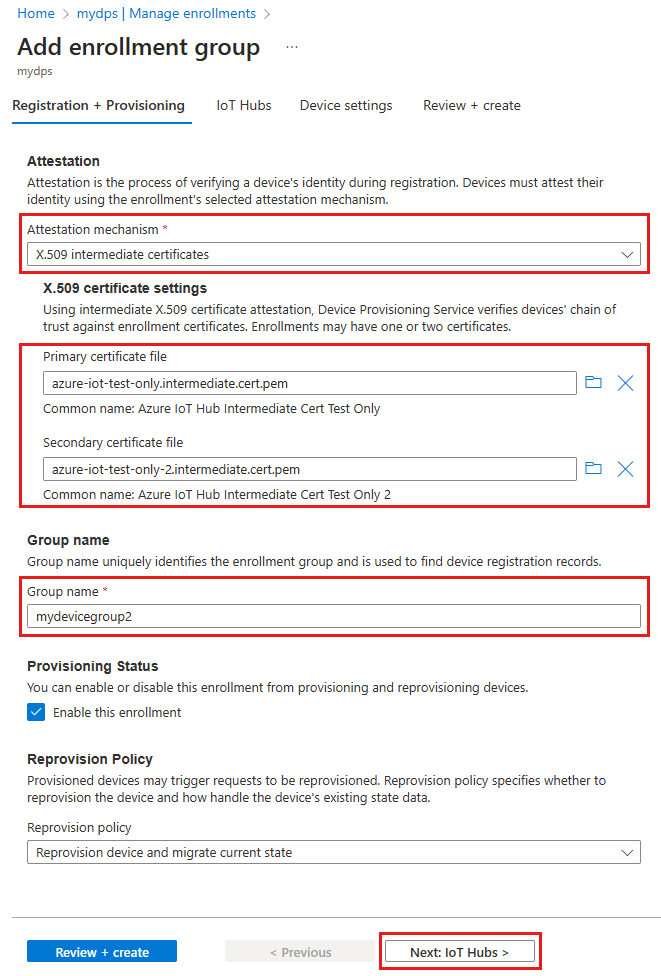
Selezionare Avanti: Hub IoT.
Nella scheda Hub IoT della pagina Aggiungi gruppo di registrazione specificare le informazioni seguenti per determinare gli hub IoT a cui il gruppo di registrazione può effettuare il provisioning dei dispositivi:
Campo Descrizione Hub IoT di destinazione Selezionare uno o più hub IoT collegati oppure aggiungere un nuovo collegamento a un hub IoT. Per altre informazioni sul collegamento degli hub IoT all'istanza del servizio Device Provisioning, vedere Come collegare e gestire hub IoT. Criteri di allocazione Se sono stati selezionati più hub IoT collegati, selezionare la modalità di assegnazione dei dispositivi ai diversi hub. Per altre informazioni sui criteri di allocazione, vedere Come usare i criteri di allocazione.
Se è stato selezionato un solo hub IoT collegato, è consigliabile usare i criteri di distribuzione ponderati in modo uniforme.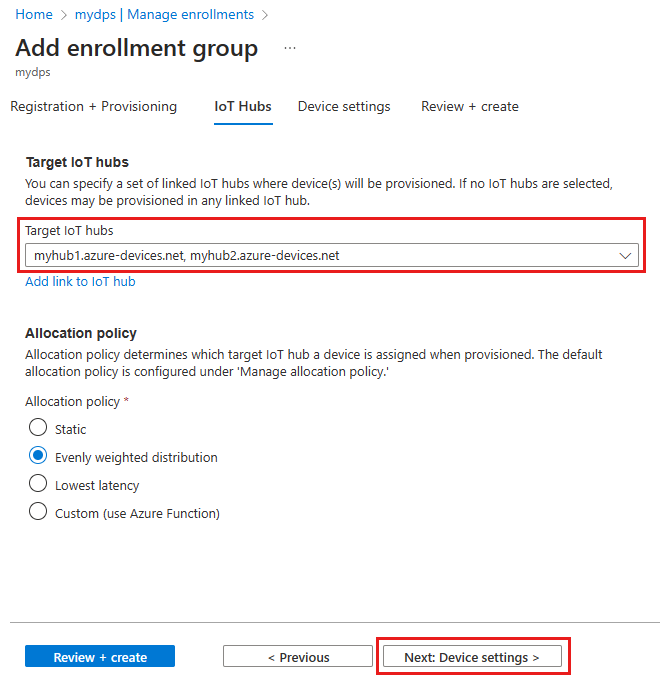
Selezionare Avanti: Impostazioni dispositivo
Nella scheda Impostazioni dispositivo della pagina Aggiungi gruppo di registrazione specificare le informazioni seguenti per definire la modalità di configurazione dei dispositivi di cui è stato appena effettuato il provisioning:
Campo Descrizione IoT Edge Selezionare Abilita IoT Edge nei dispositivi di cui è stato effettuato il provisioning se tutti i dispositivi di cui è stato effettuato il provisioning tramite questo gruppo eseguiranno Azure IoT Edge. Deselezionare questa casella se questo gruppo è solo per i dispositivi non abilitati per IoT Edge. Tutti i dispositivi in un gruppo saranno abilitati per IoT Edge o nessuno può essere. Tag del dispositivo Usare questa casella di testo per specificare i tag da applicare ai dispositivi gemelli dei dispositivi di cui è stato effettuato il provisioning. Proprietà desiderate Usare questa casella di testo per specificare le proprietà desiderate che si desidera applicare ai dispositivi gemelli dei dispositivi di cui è stato effettuato il provisioning. Per altre informazioni, vedere Comprendere e usare dispositivi gemelli nell'hub IoT.
Selezionare Avanti: Rivedi e crea.
Nella scheda Rivedi e crea verificare tutti i valori e quindi selezionare Crea.
Creare una registrazione singola
Una registrazione singola è una voce per un singolo dispositivo che può essere assegnato a un hub IoT. Sono supportati i dispositivi che usano certificati X.509, chiave simmetrica e attestazione TPM.
Per una procedura dettagliata su come creare e usare registrazioni singole con certificati X.509, vedere Avvio rapido: Effettuare il provisioning di un dispositivo certificato X.509.
Per creare una registrazione singola certificato X.509:
Accedere al portale di Azure e aprire l'istanza del servizio Device Provisioning.
Selezionare Gestisci registrazioni nella sezione Impostazioni del menu di spostamento.
Selezionare la scheda Registrazioni singole, quindi selezionare Aggiungi registrazione singola.
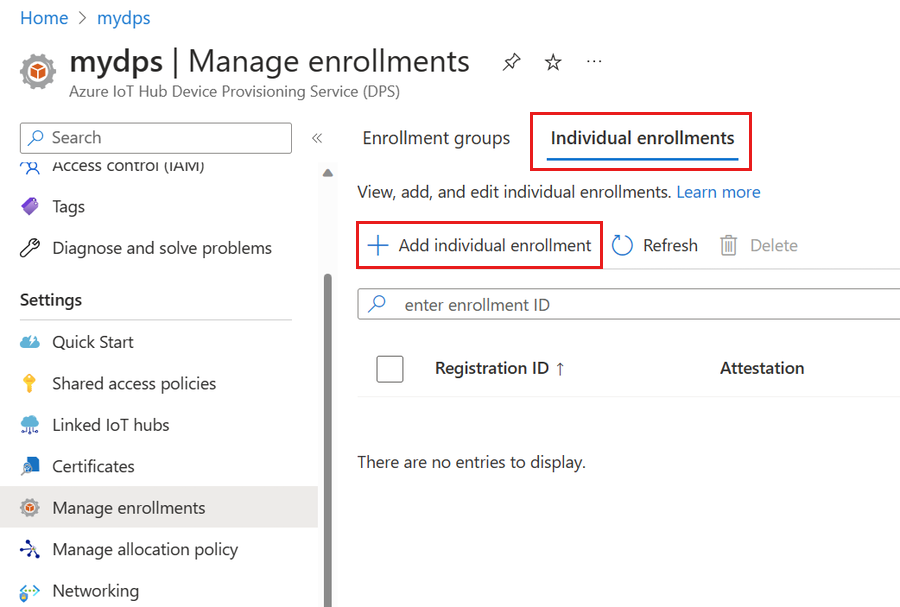
Nella pagina Registrazione e provisioning della pagina Aggiungi registrazione specificare le informazioni seguenti per configurare i dettagli della registrazione:
Campo Descrizione Attestazione Selezionare Certificati client X.509 come meccanismo di attestazione. Impostazioni certificato X.509 Caricare uno o due certificati che verranno usati per verificare il dispositivo per questa registrazione. Stato del provisioning Selezionare la casella Abilita questa registrazione se si vuole che la registrazione sia disponibile per effettuare il provisioning del dispositivo. Deselezionare questa casella se si vuole disabilitare la registrazione. È possibile modificare questa impostazione in un secondo momento. Criteri di reprovisioning Scegliere un criterio di reprovisioning che rifletta il modo in cui si vuole che il servizio Device Provisioning gestisca i dispositivi che richiedono il provisioning. Per altre informazioni, vedere Criteri di reprovisioning. Selezionare Avanti: Hub IoT.
Nella scheda Hub IoT della pagina Aggiungi registrazione specificare le informazioni seguenti per determinare gli hub IoT a cui la registrazione può effettuare il provisioning dei dispositivi:
Campo Descrizione Hub IoT di destinazione Selezionare uno o più hub IoT collegati oppure aggiungere un nuovo collegamento a un hub IoT. Per altre informazioni sul collegamento degli hub IoT all'istanza del servizio Device Provisioning, vedere Come collegare e gestire hub IoT. Criteri di allocazione Se sono stati selezionati più hub IoT collegati, selezionare la modalità di assegnazione dei dispositivi ai diversi hub. Per altre informazioni sui criteri di allocazione, vedere Come usare i criteri di allocazione.
Se è stato selezionato un solo hub IoT collegato, è consigliabile usare i criteri di distribuzione ponderati in modo uniforme.Selezionare Avanti: Impostazioni dispositivo
Nella scheda Impostazioni dispositivo della pagina Aggiungi registrazione specificare le informazioni seguenti per definire la modalità di configurazione dei dispositivi di cui è stato appena effettuato il provisioning:
Campo Descrizione ID dispositivo Specificare un ID dispositivo che verrà assegnato al dispositivo di cui è stato effettuato il provisioning in hub IoT. Se non si specifica un ID dispositivo, verrà usato l'ID di registrazione. IoT Edge Selezionare Abilita IoT Edge nei dispositivi di cui è stato effettuato il provisioning se il dispositivo di cui è stato effettuato il provisioning eseguirà Azure IoT Edge. Deselezionare questa casella se questa registrazione è per un dispositivo non abilitato per IoT Edge. Tag del dispositivo Usare questa casella di testo per specificare i tag da applicare al dispositivo gemello del dispositivo di cui è stato effettuato il provisioning. Proprietà desiderate Usare questa casella di testo per specificare le proprietà desiderate che si desidera applicare al dispositivo gemello del dispositivo di cui è stato effettuato il provisioning. Per altre informazioni, vedere Comprendere e usare dispositivi gemelli nell'hub IoT.
Selezionare Avanti: Rivedi e crea.
Nella scheda Rivedi e crea verificare tutti i valori e quindi selezionare Crea.
Aggiornare una voce di registrazione
Per aggiornare una voce di registrazione esistente:
Accedere al portale di Azure e aprire l'istanza del servizio Device Provisioning.
Selezionare Gestisci registrazioni nella sezione Impostazioni del menu di spostamento.
Selezionare la scheda Gruppi di registrazione o Registrazioni singole, a seconda che si voglia aggiornare un gruppo di registrazione o una registrazione singola.
Selezionare il nome della voce di registrazione da modificare.
Nella pagina dei dettagli della voce di registrazione è possibile aggiornare tutti gli elementi, tranne il tipo di sicurezza e le credenziali.
Al termine, selezionare Salva.
Rimuovere una registrazione del dispositivo
Per rimuovere una voce di registrazione:
Accedere al portale di Azure e aprire l'istanza del servizio Device Provisioning.
Selezionare Gestisci registrazioni nella sezione Impostazioni del menu di spostamento.
Selezionare la scheda Gruppi di registrazione o Registrazioni singole, a seconda che si voglia rimuovere un gruppo di registrazione o una registrazione singola.
Selezionare la voce di registrazione da rimuovere.
Nella parte superiore della pagina selezionare Elimina.
Quando viene richiesto di confermare, selezionare Sì.
Al termine dell'azione, si noterà che la voce è stata rimossa dall'elenco delle registrazioni dei dispositivi.
Nota
L'eliminazione di un gruppo di registrazione non elimina i record di registrazione dei dispositivi nel gruppo. Il servizio Device Provisioning usa i record di registrazione per determinare se è stato raggiunto il numero massimo di registrazioni per l'istanza del servizio Device Provisioning. I record di registrazione orfani vengono ancora conteggiati in questa quota. Per il numero massimo corrente di registrazioni supportate per un'istanza del servizio Device Provisioning, vedere Quote e limiti.
È possibile eliminare i record di registrazione prima di eliminare il gruppo di registrazione stesso. È possibile visualizzare e gestire manualmente i record di registrazione per un gruppo di registrazione nella scheda Record di registrazione per il gruppo in portale di Azure. È possibile recuperare e gestire i record di registrazione a livello di codice usando le API REST device registration state o le API equivalenti negli SDK del servizio DPS oppure usando i comandi az iot dps enrollment-group registration dell'interfaccia della riga di comando di Azure.
Passaggi successivi
- Altre informazioni su Come collegare e gestire hub IoT.
- Informazioni su come usare i criteri di allocazione per effettuare il provisioning dei dispositivi in più hub IoT.
Commenti e suggerimenti
Presto disponibile: Nel corso del 2024 verranno gradualmente disattivati i problemi di GitHub come meccanismo di feedback per il contenuto e ciò verrà sostituito con un nuovo sistema di feedback. Per altre informazioni, vedere https://aka.ms/ContentUserFeedback.
Invia e visualizza il feedback per